ha már rendelkezik táblázattal, és az adatokat dátum szerint kell rendeznie a Microsoft Excel vagy az Excel Online alkalmazásban, kövesse ezt a lépésről lépésre szóló útmutatót. Nem kell semmilyen funkciót vagy képletet használni az adatok rendezéséhez az Ön igényei szerint.
dátum szerinti rendezés az Excel programban
az adatok dátum szerinti rendezéséhez a Microsoft Excel programban kövesse az alábbi lépéseket-
- nyissa meg a táblázatot az Excel segítségével.
- válassza ki a dátum oszlopot az egérrel.
- kattintson a & szűrés gombra.
- válassza a rendezés legrégebbi a legújabb vagy a legújabb a legrégebbi.
- válassza a kijelölés kibontása lehetőséget.
- kattintson a Rendezés gombra.
nézzük meg ezeket a lépéseket részletesen.
nyissa meg a táblázatot a Microsoft Excel segítségével a számítógépén. Ezt követően látnia kell egy oszlopot, amely tartalmazza az összes dátumot. Ki kell választania az összes cellát, amelynek dátuma van. Más szavakkal, nem szabad a fejléc Sort választania.
Ezután ellenőrizze, hogy a Kezdőlap lapon van-e. Ha igen, akkor láthat egy Sort & szűrő nevű gombot. Miután rákattintott erre a gombra, kattintson a legrégebbi-legújabb rendezés vagy a Legújabb-Legrégebbi rendezés lehetőségre.
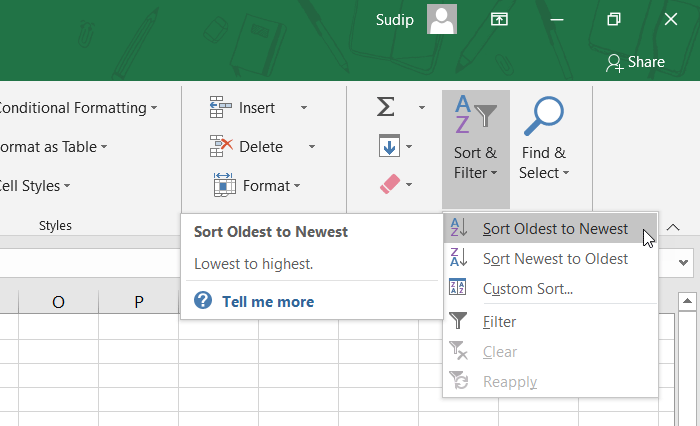
mivel a táblázat többi adatait a dátum oszlopnak megfelelően kell módosítani, a Microsoft Excel ezen a ponton figyelmeztetést jelenít meg. Biztosítani kell, hogy a kijelölés kibontása opció legyen kiválasztva. Ha igen, kattintson a Rendezés gombra.
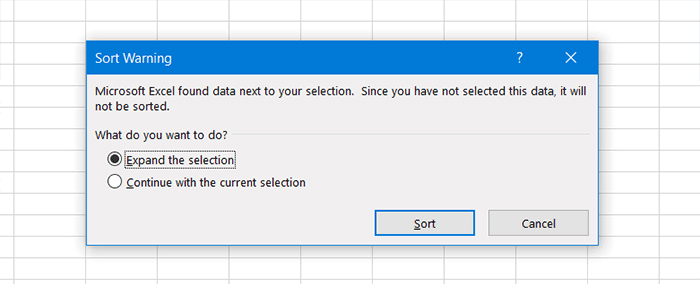
most a dátumot dátum szerint kell rendezni.

az adatok dátum szerinti rendezése az Excel Online alkalmazásban
az adatok dátum szerinti rendezéséhez az Excel Online alkalmazásban kövesse az alábbi lépéseket-
- nyissa meg a táblázatot az Excel Online segítségével.
- nyomja meg a Ctrl+ A billentyűkombinációt a teljes táblázat kiválasztásához.
- kattintson a rendezés & Szűrő gombra a Kezdőlap lapon.
- válassza az egyéni Rendezés lehetőséget.
- jelölje be a saját adataim fejlécei mezőt.
- válassza ki a dátum oszlopot, a cellaértékeket, majd rendezze növekvő vagy Rendezés csökkenő.
- kattintson az OK gombra.
olvassa el, hogy többet tudjon meg ezekről a lépésekről.
először nyissa meg a táblázatot az Excel Online segítségével, és válassza ki a teljes lapot. Abban az esetben, ha nem ismeri a folyamatot, kövesse a Microsoft Excel tippek és trükkök útmutatóját.
most ellenőrizze, hogy a Kezdőlap lapon van-e. Itt található a Sort & szűrő nevű lehetőség. A gombra kattintás után ki kell választania az egyéni rendezési lehetőséget.
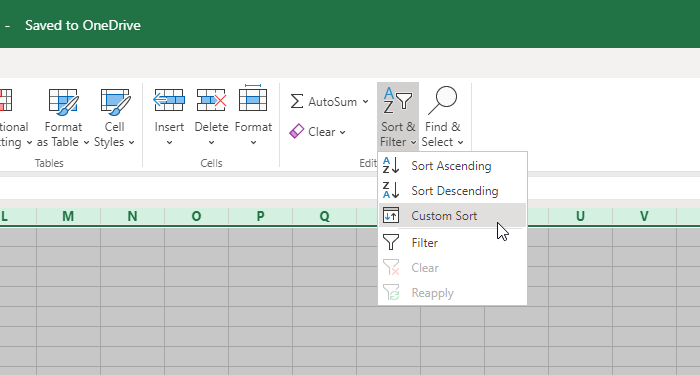
Ezután válassza ki a dátum oszlopot az Oszloplistából, válassza ki a cellaértékeket a rendezés a listán, és válassza a rendezés növekvő vagy Rendezés csökkenő parancsot a rendelési listából. Végül kattintson az OK gombra.
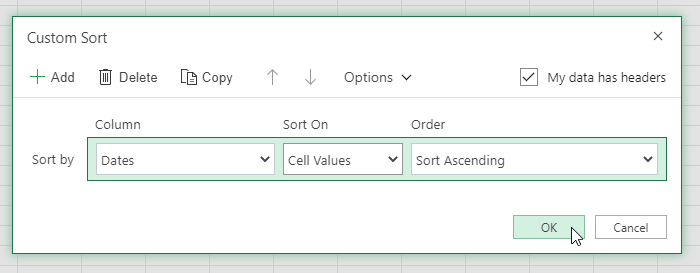
az adatokat dátum szerint kell rendezni.
ez minden! Remélem, segít.